A volte ci troviamo in situazioni in cui abbiamo solo bisogno di estrarre il testo da un file PDF in un file blocco note senza dover necessariamente estrarre la formattazione. Fortunatamente, ci sono diversi strumenti con opzioni di conversione da PDF a blocco note.
Il primo metodo per convertire i PDF in blocco note
La conversione dei file da PDF a blocco note può essere eseguita utilizzando PDFelement ed eseguendo i passi seguenti:
Passo 1: Apri il convertitore da PDF a Blocco note
Seleziona l'opzione Apri file... per sfogliare e selezionare il file PDF che si desidera convertire.

Passo 2: Convertire da PDF a Blocco note
Una volta aperto il relativo file PDF nella finestra del programma, clicca sul pulsante Converti nella barra degli strumenti (quarto pulsante da sinistra). Sotto la barra degli strumenti dovrebbe comparire una barra con ulteriori opzioni. Queste opzioni consentono agli utenti di scegliere tra una moltitudine di opzioni, tra cui la possibilità di convertire il PDF in un file Word, Excel, PowerPoint, immagine o testo. Clicca sul pulsante A testo.
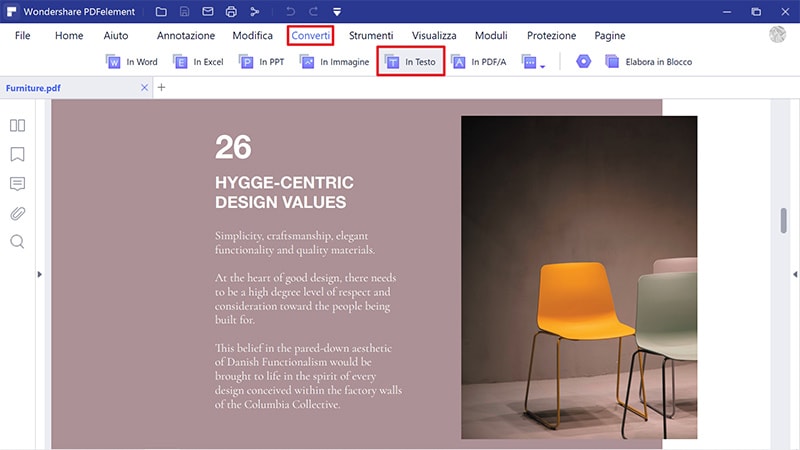
Passo 3: salva il PDF come blocco note
Si dovrebbe aprire una finestra in cui si invitano gli utenti a scegliere il formato e il nome del file appena convertito. Nomina il file in modo appropriato e assicurati di salvarlo come tipo .txt. Clicca su Salva.

Congratulazioni. Il PDF è stato convertito con successo in un file blocco note.
Secondo metodo per convertire il PDF in un blocco note
È possibile anche eseguire la conversione da PDF a Blocco note utilizzando un altro metodo come illustrato di seguito:
Passo 1: Clicca sul pulsante Converti PDF”
All'apertura di PDFelement, nella scheda Home, è presente un elenco di opzioni relative ai PDF. Una delle opzioni è Converti PDF. Clicca sul pulsante Converti PDF.

Passo 2: Importazione del file PDF
Dovrebbe apparire una finestra che permette agli utenti di trovare dai dispositivi il PDF da convertire in un file Blocco note. Dopo aver navigato nel dispositivo e aver trovato il documento PDF da convertire, seleziona il documento in questione e clicca sul pulsante Apri.
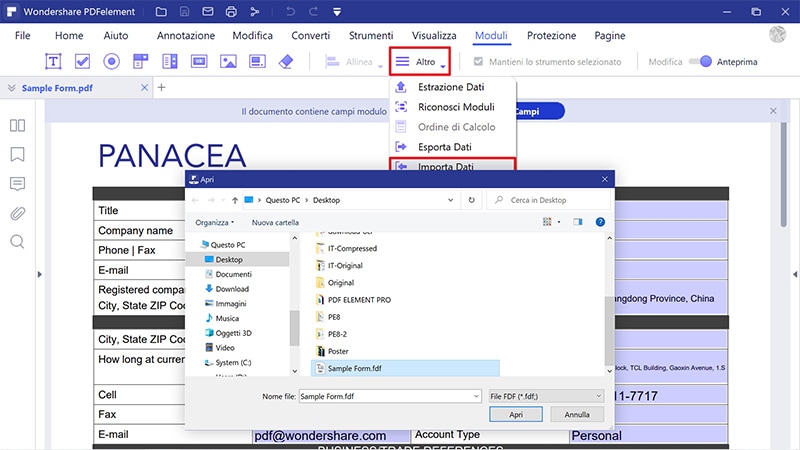
Passo 3: Convertire da PDF a Blocco note
Dopo aver cliccato sul pulsante Apri, appare una nuova finestra con Salva con nome. Qui puoi dare un nome al nuovo documento e selezionare il formato. Clicca su Salva con nome e scegli l'opzione File di testo (*.txt) per salvarlo come file .txt. Clicca su Salva.

Il lavoro è fatto. Ora puoi aprire il file cliccando con il tasto destro del mouse e scegliendo Apri con > Blocco note.
Introduzione completa di PDFelement:
PDFelement è un programma tutto in uno per tutto ciò che riguarda i PDF. È uno strumento intelligente e robusto che permette agli utenti di visualizzare, modificare e convertire documenti PDF con grande facilità. È disponibile per Windows 7 a 10 e macOS 10.12 o versioni successive. Durante la visualizzazione di un documento PDF, gli utenti hanno opzioni di modifica dettagliate, tra cui, ma non limitato a:
- Modifica del testo: durante la scelta dei modelli di layout, cambiando il tipo di carattere, il colore, la dimensione e lo stile del carattere.
- Modifica delle immagini: Gli utenti possono modificare le immagini facilmente copiando, incollando e ritagliando le immagini.
- Modifica del documento: Gli utenti possono modificare il documento aggiungendo tabelle, firme, interruzioni di pagina, intestazioni, piè di pagina e altre etichette.
- Opzioni di annotazione: Le opzioni di annotazione, come la possibilità di aggiungere commenti con note adesive, timbri e funzioni di scrittura a mano, facilitano il prendere appunti o scrivere commenti sul PDF. Gli utenti possono inoltre aggiungere filigrane, disegni e collegamenti ipertestuali per personalizzare facilmente i documenti.
- Creazione di moduli: Gli utenti possono facilmente creare moduli senza avere alcuna conoscenza dettagliata dell'HTML. Questa è una caratteristica desiderabile ed entusiasmante.
- Protezione: Gli utenti possono proteggere un documento con una password per limitare chi può visualizzare il file.
- Conversione: Offre una vasta gamma di opzioni di conversione con cui convertire facilmente i PDF in file MS Office o anche in file immagine.
Come convertire i PDF in Blocco note gratis online
Quando si visita il sito hipdf.com, si viene accolti da una moltitudine di opzioni di conversione.
- Passo 1: Clicca su Tutti gli strumenti. Di tutte le opzioni disponibili sulla home page, seleziona da PDF a Testo. In alternativa, è possibile andare direttamente sul link da PDF a testo.
- Passo 2: Nella pagina successiva seleziona Scegli il file al centro della pagina. Cliccando su questo pulsante gli utenti potranno sfogliare i loro file fino a quando non avranno trovato il file PDF che desiderano convertire.
- Passo 3. Dopo aver caricato il file PDF, clicca su Converti. In non più di pochi secondi, il file PDF scelto viene convertito automaticamente e aperto in formato testo. Clicca infine su Scarica. Più facile di così!
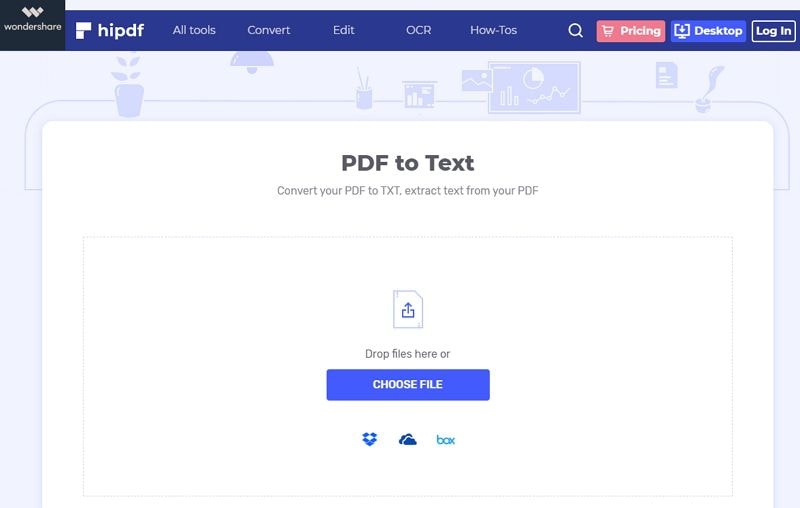
 100% sicuro | Senza pubblicità |
100% sicuro | Senza pubblicità |


Salvatore Marin
staff Editor